1 mrt 2007
Een e-mailadres aanmaken
Hoor je steeds weer de term e-mail vallen maar weet je eigenlijk niet wat het is.
Of wil je zelf graag een e-mailadres aanmaken maar weet je niet hoe? In dit artikel
wordt de basis van het e-mailen uitgelegd. In een paar simpele stappen wordt uitgelegd
hoe je eenvoudig je eigen e-mailadres kan aanmaken.
Wat is e-mail?
Er gaat tegenwoordig geen dag voorbij zonder dat het woord e-mail is gevallen. Maar wat is e-mail nu eigenlijk? E-mail is het versturen en ontvangen van digitale post via Internet. Deze digitale post kan je ontvangen in je persoonlijke mailbox. Een mailbox is niks anders dan je persoonlijke digitale brievenbus.Een e-mailadres is in eerste instantie leuk om contact met vrienden en familie te onderhouden. Echter, tegenwoordig wordt steeds vaker van je verwacht dat je in het bezit bent van een emailadres.
Om te kunnen e-mailen heb je de volgende twee dingen nodig: een e-mailadres en een wachtwoord. Dit e-mailadres is je persoonlijke digitale brievenbus op Internet. Met het wachtwoord zorg je ervoor dat andere mensen niet in jouw e-mail kunnen lezen.
Een e-mailadres heeft altijd de volgende vorm:
- jouwnaam@domein.com
Het gedeelte voor het ‘@’-teken (apestaartje) is meestal een door jezelf gekozen naam of tekst. Dit kan in principe van alles zijn, zolang je maar letters en cijfers gebruikt.
Het gedeelte na het apestaartje geeft aan waar jouw digitale brievenbus (mailbox) zich bevind. Meestal is dit de naam van je Internet provider of de naam van de instantie die je een e-mailadres aanbiedt.
Hoe maak ik een e-mailadres aan?
Tegenwoordig is het niet meer bij te houden hoeveel verschillende aanbieders er zijn op het gebied van e-mailadressen. Om het niet moeilijker te maken dan nodig, beperk ik mij tot de volgende twee aanbieders:- Hotmail (heet nu Live mail)
- Google – Gmail
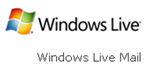 Hotmail
is één van de eerste succesvolle aanbieders van e-mailadressen. Een groot voordeel
van Hotmail is de betrouwbaarheid: je hoeft niet bang te zijn dat je e-mailadres
over een paar jaar verloren zal gaan. Daarnaast is het een voordeel dat deze dienst
helemaal gratis is.
Hotmail
is één van de eerste succesvolle aanbieders van e-mailadressen. Een groot voordeel
van Hotmail is de betrouwbaarheid: je hoeft niet bang te zijn dat je e-mailadres
over een paar jaar verloren zal gaan. Daarnaast is het een voordeel dat deze dienst
helemaal gratis is. Gmail
is een product van Google, welke zich de laatste jaren steeds beter ontwikkeld heeft.
Een e-mailadres bij Gmail is vooral aantrekkelijk vanwege de grote hoeveelheid (gratis)
opslagruimte die wordt aangeboden.
Gmail
is een product van Google, welke zich de laatste jaren steeds beter ontwikkeld heeft.
Een e-mailadres bij Gmail is vooral aantrekkelijk vanwege de grote hoeveelheid (gratis)
opslagruimte die wordt aangeboden.Het is niet de vraag wélke van deze aanbieders, Hotmail of Gmail, beter is. Beide aanbieders zijn goed en betrouwbaar. Het is meer een kwestie van persoonlijke voorkeur. Heb je liever een jouwnaam@gmail.com of een jouwnaam@hotmail.com e-mailadres.
Het aanmaken van een e-mailadres van via de website van de aanbieder. Voordat je een e-mailadres krijgt, moet je enkele persoonsgegevens invullen registreren. Ik raad hierbij aan om niet meer gegevens in te vullen dan noodzakelijk is. Om uiteindelijk te kunnen e-mailen heb je je e-mailadres nodig en een wachtwoord. Onthoudt deze dus goed!
Hieronder wordt uitgelegd hoe het aanmaken van een Gmail of een Hotmail e-mailadres in zijn werk gaat.
Als je liever een Gmail adres hebt, sla het volgende stuk dan over.
Aanmaken van een Hotmail adres
Sinds de lancering van Live mail is het niet meer mogelijk om een Hotmail adres aan krijgen. Dat betekent dat jouw e-mail adres zal eindigen op @Live.nl versus het oude @Hotmail.com adres. Hieronder wordt in een paar stappen beschreven hoe je snel je eerste e-mailadres hebt aangemaakt.1. Ga naar de website www.hotmail.com.
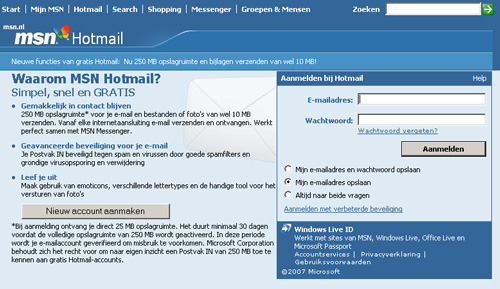
Als het goed is verschijnt de pagina in het Nederlands. Zie je deze pagina in een andere taal, dan komt dit door de taal instellingen van je Internet browser. (Als je wilt weten hoe je de standaard taal van je browser op Nederlands kan instellen, klik dan hier.)
2. Klik op de knop "Nieuw account aanmaken"
Er verschijnt een pagina waar wordt aangegeven dat Hotmail is gewijzigd in Live mail. Ok prima.
3. Klik op "Nu registreren"
Er verschijnt een registratie formulier. Vul de (verplichte) velden van boven naar beneden in. Volg bij elke stap de help aanwijzingen op het scherm.
Onderdeel 1: Een Windows Live ID maken
Windows Live ID – naam van je nieuwe e-mailadres.
Bedenk een leuke naam en druk op de knop “Beschikbaarheid controleren” om te kijken of deze naam nog vrij is.
Onderdeel 2: Een wachtwoord kiezen
Wachtwoord – bedenk een wachtwoord.
Let op: dit wachtwoord heb je later nodig om toegang te krijgen tot je mailbox. Onthoudt dit wachtwoord dus goed!
Onderdeel 3: Gegevens voor het opnieuw instellen van uw wachtwoord opgeven
E-mailadres – een tweede e-mailadres, als je die hebt.
Dit adres wordt gebruikt om je account te verifiëren als er problemen optreden of als je je wachtwoord bent vergeten. Als je geen ander e-mailadres hebt, hoef je hier niets in te vullen.
Vraag – selecteer een vraag uit het lijstje.
Geheim antwoord – vul het antwoord op je "geheime vraag" in.
Met deze gegevens kan je (wanneer je je wachtwoord vergeten bent) aantonen dat jij de eigenaar van dit e-mailadres bent.
Onderdeel 4: Uw gegevens
Voornaam – vul je voornaam in.
Achternaam – vul je achternaam in.
Wil je niet je échte achternaam gebruiken, bedenk dan een fictieve naam.
Geslacht – kies Man of Vrouw.
Geboortejaar – geef je geboortejaar op.
Als je niet je échte geboortejaar wilt opgeven, bedenk dan een ander jaar.
Land/regio – selecteer Nederland.
Natuurlijk kan je ook een ander land selecteren. Houdt er wel rekening mee dat er bij het selecteren van een ander land ook andere voorwaarden kunnen gelden.
Postcode – geef je postcode op.
Bedenk gerust een postcode, zolang deze maar aan het standaard formaat voldoet.
Onderdeel 5: De tekens uit de afbeelding typen
Tekens typen – vul de tekens uit de afbeelding in.
Dit is om te voorkomen dat e-mailadressen automatisch door machines kunnen worden aangemaakt.
Onderdeel 6: De overeenkomsten ondertekenen en accepteren
Klik op de knop “Ik ga akkoord” om verder te gaan.
Onderdeel 7: Klaar
Registratie voltooid.
Wanneer alles goed is gegaan wordt je e-mailadres aangemaakt en verschijn je in je Inbox.
Wil je weten hoe Hotmail in zijn werk gaat? Klik dan rechtsboven op help.
Als je geen Gmail adres wilt aanmaken, sla dit stuk dan over.
Aanmaken van een Google adres
Een paar jaar geleden kon je alleen een Gmail adres krijgen op uitnodiging van een vriend of vriendin. Tegenwoordig kan dit ook rechtstreeks1. Ga naar de website www.Gmail.com.
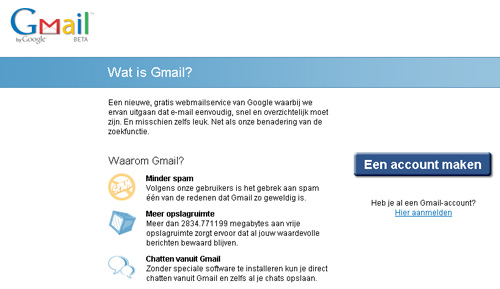
Als het goed is verschijnt de pagina in het Nederlands. Zie je deze pagina in een andere taal, dan komt dit door de taal instellingen van je Internet browser. (Als je wilt weten hoe je de standaard taal van je browser op Nederlands kan instellen, klik dan hier.)
2. Klik op de knop "Een account aanmaken"
Er verschijnt een registratie formulier. Vul de (verplichte) velden van boven naar beneden in. Volg bij elke stap de aanwijzingen op het scherm.
Onderdeel 1: Aan de slag met Google Mail
Voornaam – vul je voornaam in.
Achternaam – vul je achternaam in.
Wil je niet je échte achternaam gebruiken, bedenk dan een fictieve naam.
Gewenste gebruikersnaam – naam van je nieuwe e-mailadres.
Bedenk een leuke naam en druk op de knop “beschikbaarheid controleren” om te kijken of deze naam nog vrij is.
Wachtwoord – bedenk een wachtwoord.
Let op: dit wachtwoord heb je later nodig om toegang te krijgen tot je mailbox. Onthoudt dit wachtwoord dus goed!
Wachtwoord nogmaals typen – vul het wachtwoord nogmaals in
Onthouden op deze computer – uitschakelen
Als je niet achter je eigen computer zit, moet je deze optie uitschakelen
Zoekgeschiedenis inschakelen – uitschakelen
Deze functionaliteit heb je niet nodig, maar kan je optioneel inschakelen als je daar zin in hebt.
Beveiligingsvraag – selecteer een vraag uit het lijstje.
Antwoord – vul het antwoord op je gekozen beveiligingsvraag in.
Met deze gegevens kan je (wanneer je je wachtwoord vergeten bent) aantonen dat jij de eigenaar van dit e-mailadres bent.
Secundair e-mailadres – een tweede e-mailadres, als je die hebt.
Dit adres wordt gebruikt om je account te verifiëren als er problemen optreden of als je je wachtwoord bent vergeten. Als je geen ander e-mailadres hebt, hoef je hier niets in te vullen.
Land – selecteer Nederland.
Natuurlijk kan je ook een ander land selecteren. Houdt er wel rekening mee dat er bij het selecteren van een ander land ook andere voorwaarden kunnen gelden.
Woordverificatie – vul de tekens uit de afbeelding in.
Dit is om te voorkomen dat e-mailadressen automatisch door machines kunnen worden aangemaakt.
Algemene gebruiksvoorwaarden – vul de tekens uit de afbeelding in.
Klik op de knop “Ik ga akkoord. Maak mijn account.” om verder te gaan.
Wanneer alles goed is gegaan wordt je e-mailadres aangemaakt en verschijnt het volgende scherm:
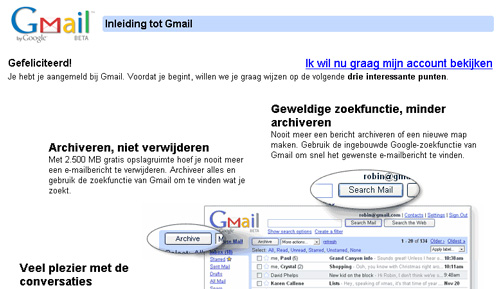
3. Klik op “Ik wil nu graag mijn account bekijken”
Mogelijk verschijnt er eerst nog een tussenpagina waar Gmail nieuwtjes laat zien.
4. Klik op "Gaaf! Naar mijn Postvak IN"
Wanneer alles goed is gegaan is je e-mailadres aangemaakt en verschijn je in je Inbox.
Wil je weten hoe Gmail in zijn werk gaat? Klik dan rechtsboven op help.
Happy e-mailing!!